登录
- 微信登录
- 手机号登录
微信扫码关注“汇帮科技”快速登录
Loading...
点击刷新
请在微信【汇帮科技】内点击授权
300秒后二维码将过期
二维码已过期,点击刷新获取新二维码
登录
登录
其他登录方式
来源:汇帮科技 修改日期:2025-09-30 12:00
哈喽宝子们!是不是经常遇到Excel文件时间显示不对的情况?比如项目文档改了好几次,想确认最新版本时,时间戳却停留在老半天前,搞得大家手忙脚乱分不清版本?或者需要伪造修改时间给客户看?别慌!今天这篇教程手把手教你4个超实用的方法,不管是偷偷改时间还是批量调整,看完就能用,保准让你在办公室效率起飞!
【为啥要改Excel最后修改时间?】
先说说为啥要调这个时间哈~比如说团队协作时,你辛辛苦苦改完数据,结果同事以为文件是上周改的,直接跳过看旧版本,这不就白忙活了?或者给甲方发文件时,为了显得文件一直在更新,也需要把时间改成最近日期。但注意哦,修改文件时间可能涉及隐私和合规问题,咱们得在合法合规的前提下操作哈!

这工具简直是元数据界的"瑞士军刀",专门处理各种文件属性,改Excel时间跟玩似的!
操作步骤(配合图片食用更佳):
1. 打开软件:安装完软件后,桌面会出现图标,双击打开就行。界面设计挺清爽的,左边是功能菜单,右边是文件预览区,一目了然。
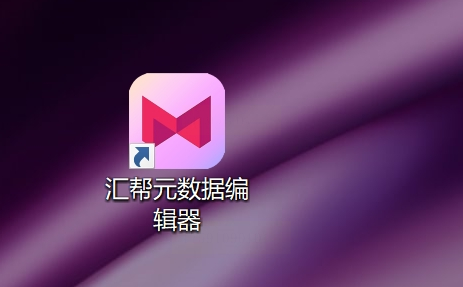
2. 选"Office文件属性编辑":在左边菜单找到"Office文件属性编辑"这一项,点进去。这里面专门管Word、Excel这些文档的元数据,改时间就靠它了。
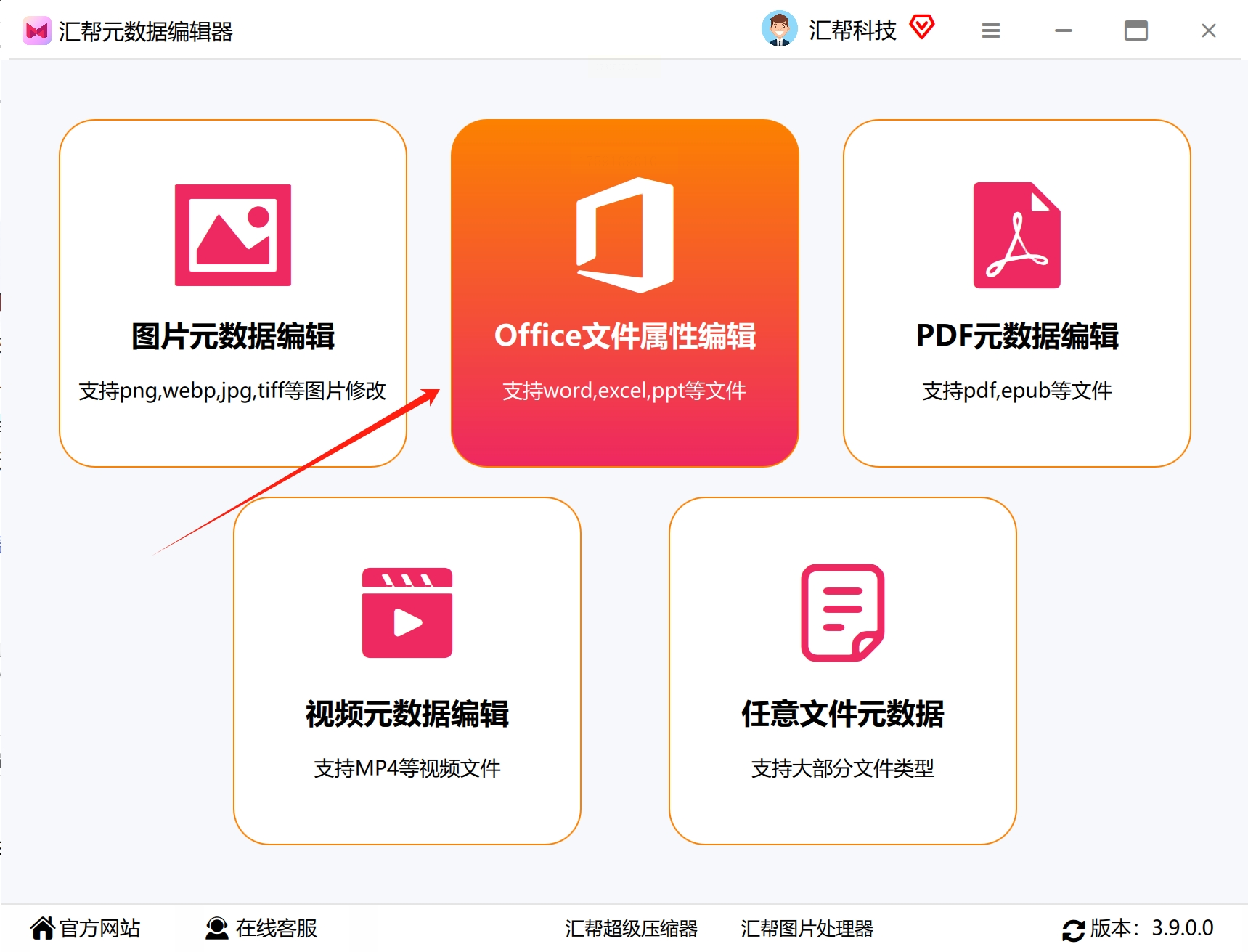
3. 拖放或添加Excel文件:可以直接把要改时间的Excel文件拖到软件窗口里,或者点左上角的"添加文件"按钮,从文件夹里找文件。软件支持批量处理,你要是改10个文件也没问题。
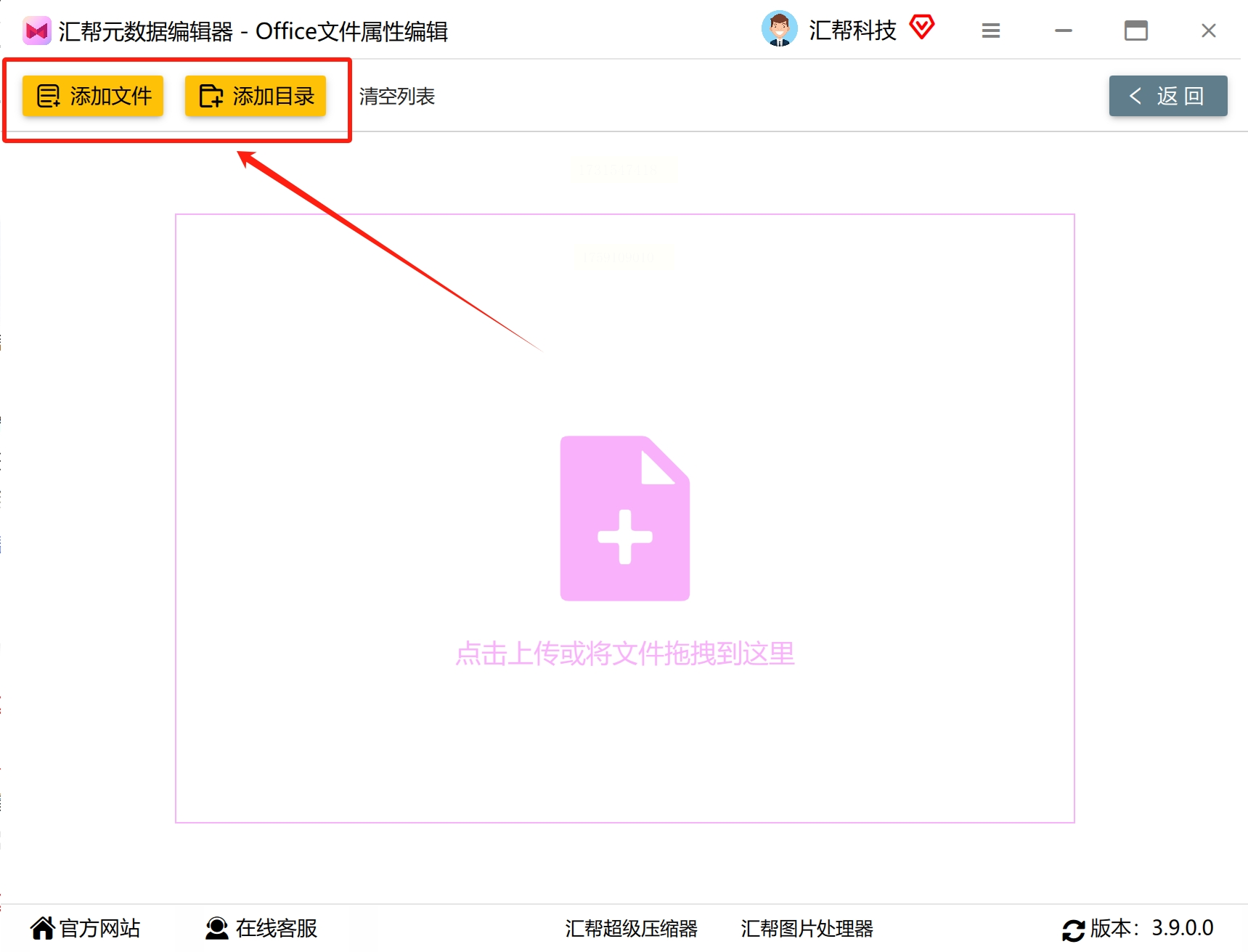
4. 改"最后修改时间":找到界面里的"最后修改时间"选项,旁边有个小铅笔图标,点一下就能改啦!弹出的对话框里可以手动输入年月日时分秒,想改成哪年哪月都行。
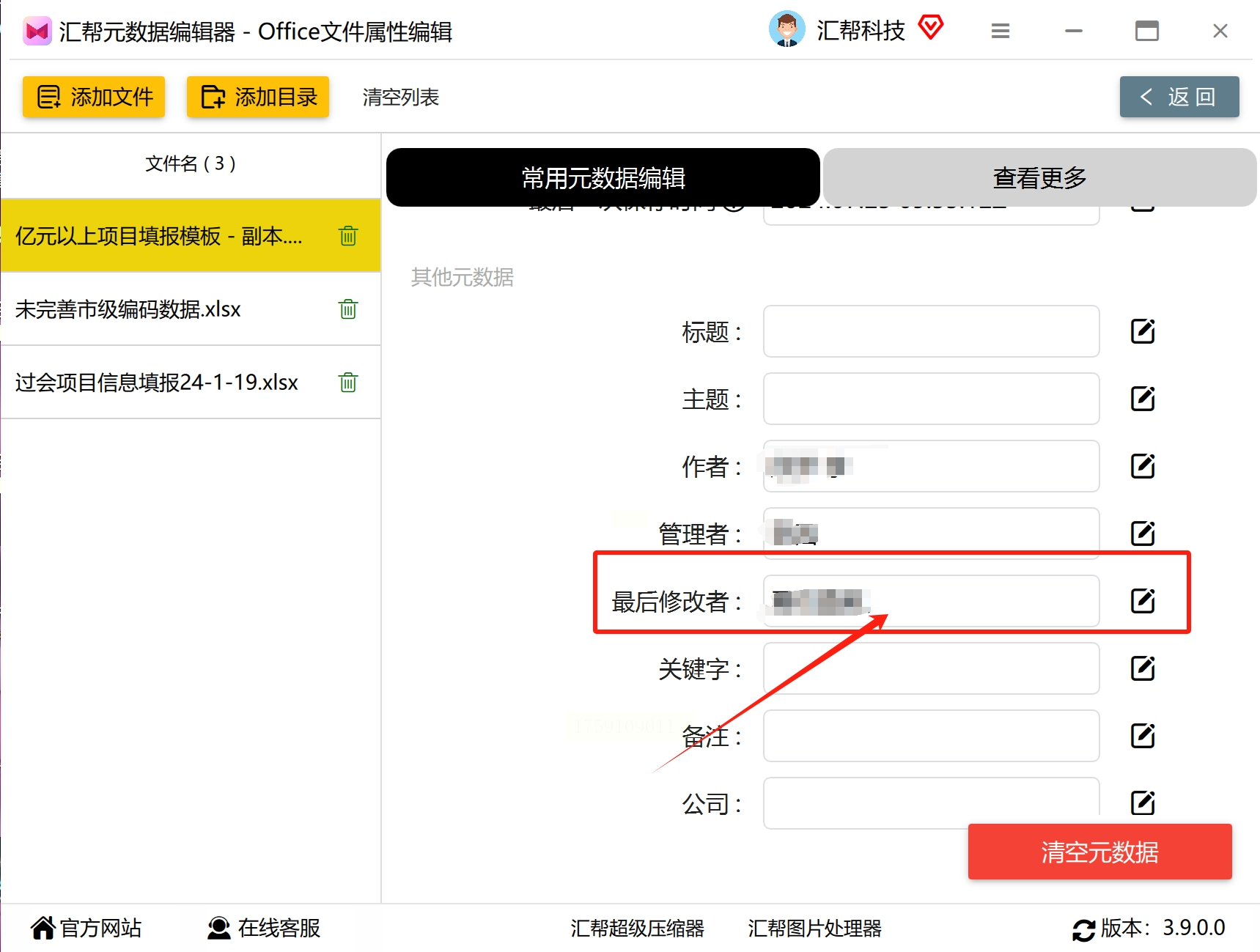
5. 批量保存生效:改好一个文件后,点右上角的"保存到所有文件",所有添加的Excel文件就都更新时间了。改完记得关掉软件,去文件属性里看一眼,时间是不是变了?
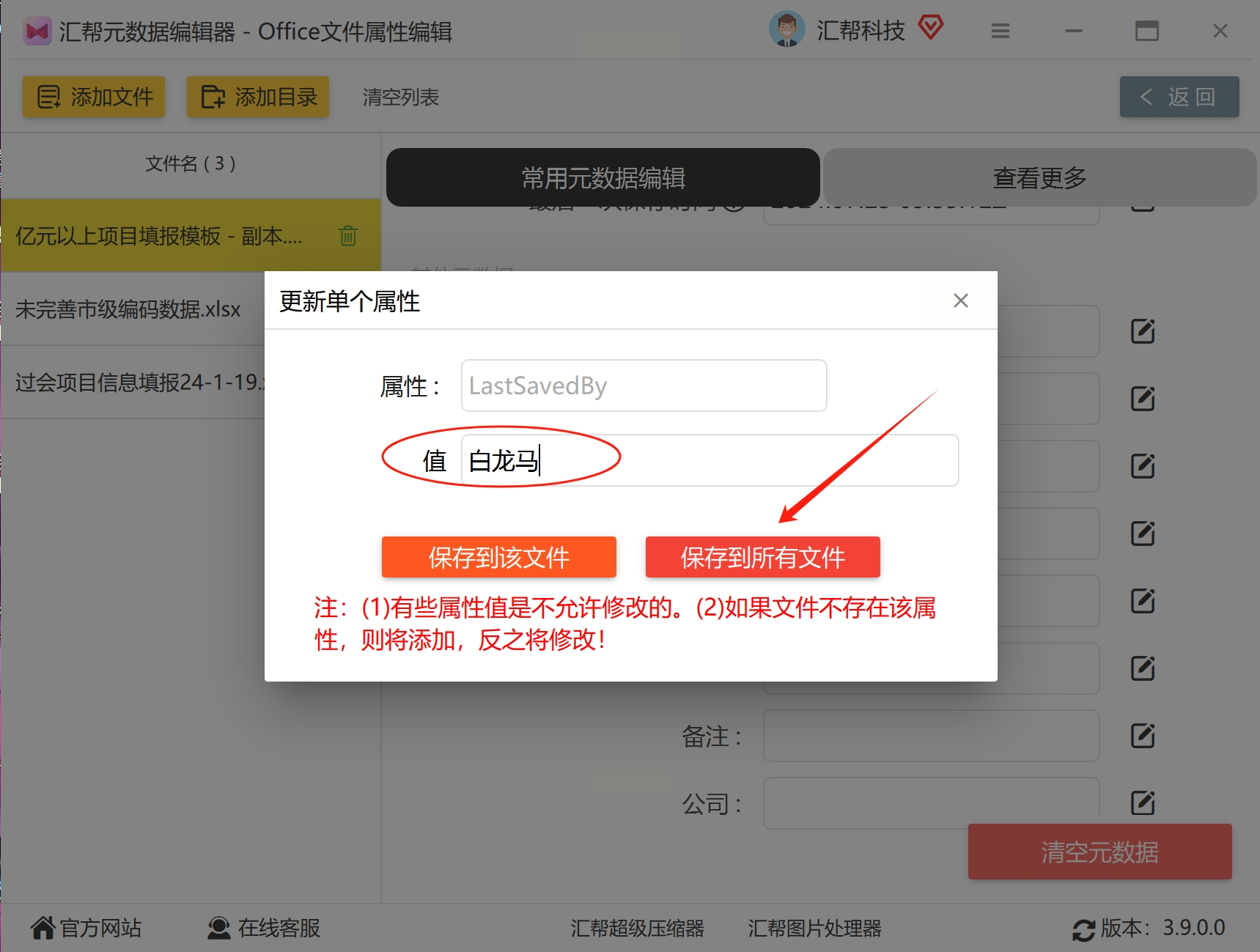
这个工具主打一个"傻瓜式操作",不用设置复杂参数,拖拽文件就能改时间,对电脑小白也超友好!
操作步骤:
1. 打开软件:安装好后打开FileTimeTool,界面是黑底白字的,看起来有点复古但功能简单。
2. 选"设定时间":在界面上方找到"设定时间"按钮,点它。
3. 拖拽文件进来:把要改时间的Excel文件直接拖到软件窗口里,或者点"添加文件"按钮选择文件。
4. 设置新时间:手动输入想要的日期时间,或者点日历图标选个日期。比如你想假装昨天改的,就选昨天的日期。
5. 点"更新时间":设置好后点"更新时间",软件会自动扫描所有文件,瞬间改好。
6. 检查效果:改完去Excel文件的属性里看,右键文件选"属性",然后点"详细信息",时间是不是变了?
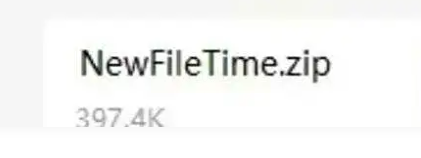
如果需要改一批Excel文件的时间,这个工具能批量操作,比一个个改省事多了!
操作步骤:
1. 打开"文件属性修改"功能:安装汇帮批量重命名后,打开软件,在主界面左边选"文件属性修改"选项卡。
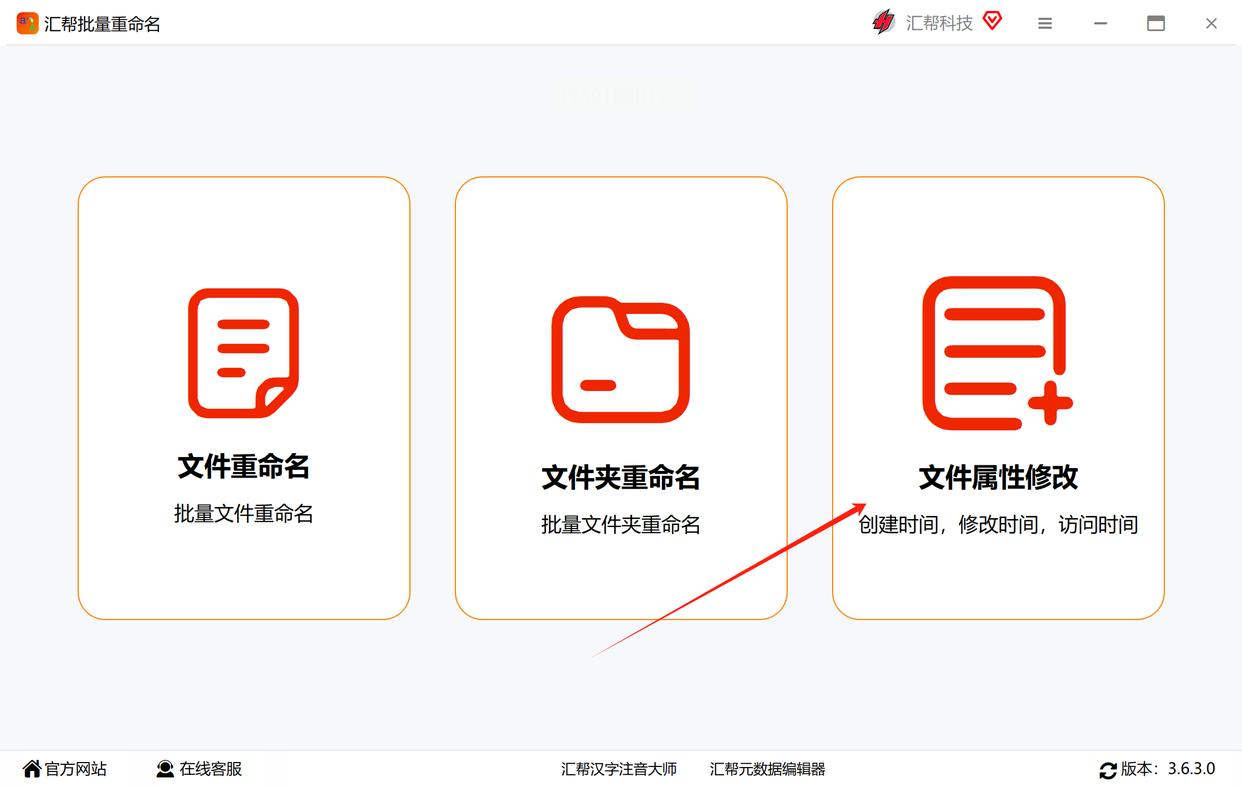
2. 添加多个Excel文件:点左上角"添加文件",把所有要改时间的Excel文件都导进来,支持一次选好几个,不用一个个重复操作。
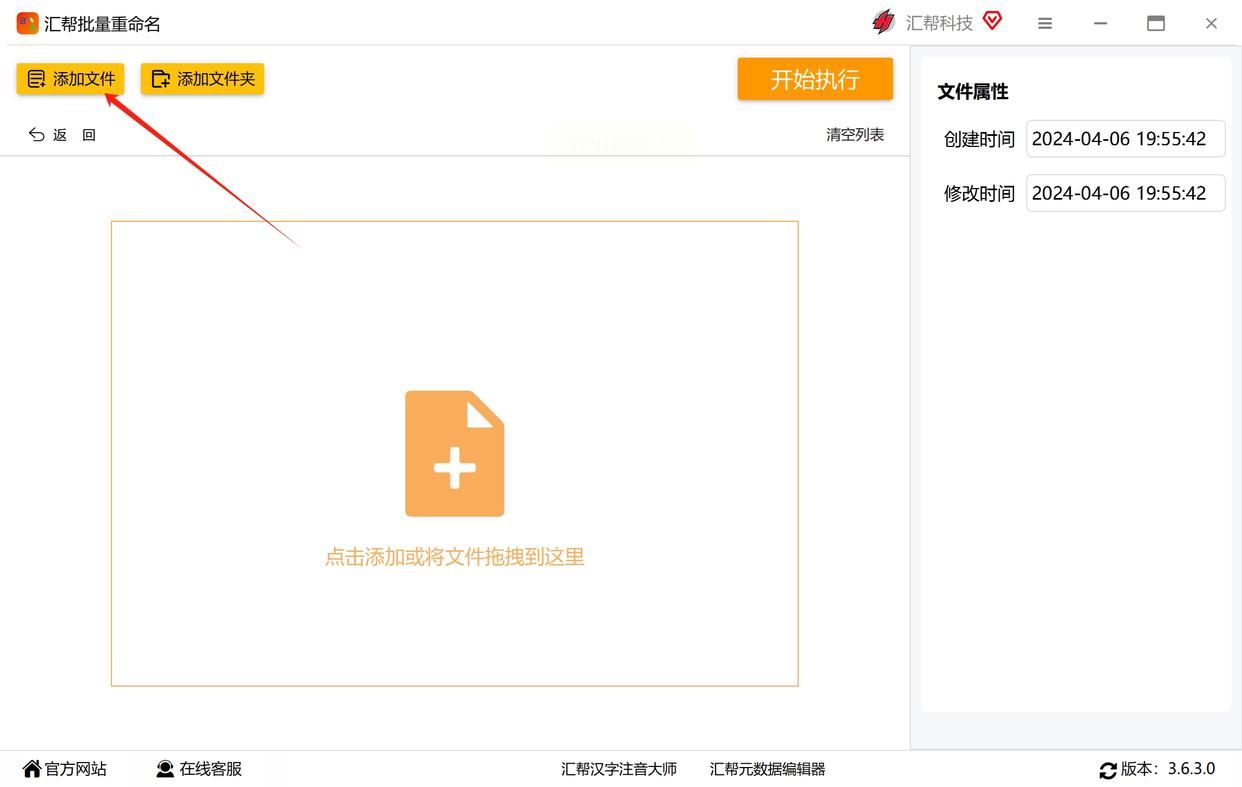
3. 设置修改时间:右边有个"创建时间"和"修改时间"的设置区,点每个时间后面的小图标,会弹出一个时间选择器。
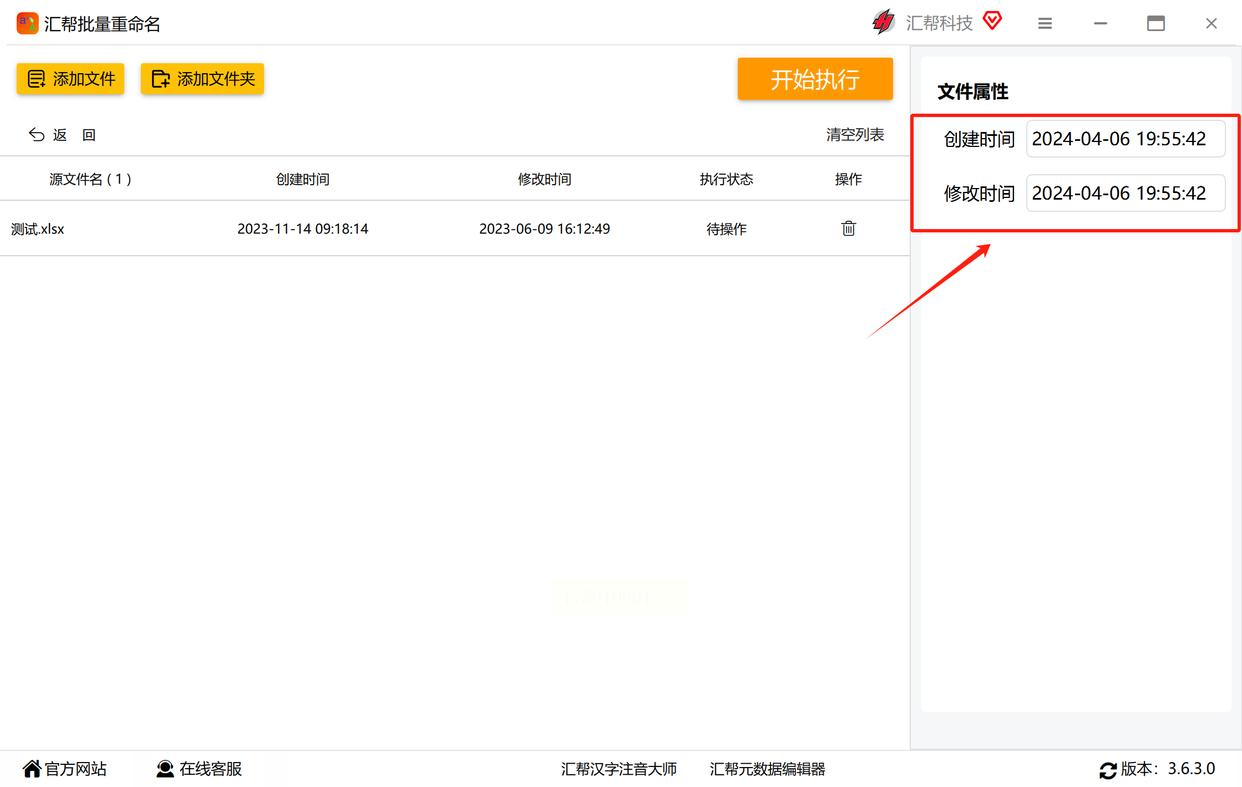
4. 选日期和时间:在时间选择器里,上下拖动滑块选你想要的时间,比如选2024年5月20日14:30,然后点"确定"。
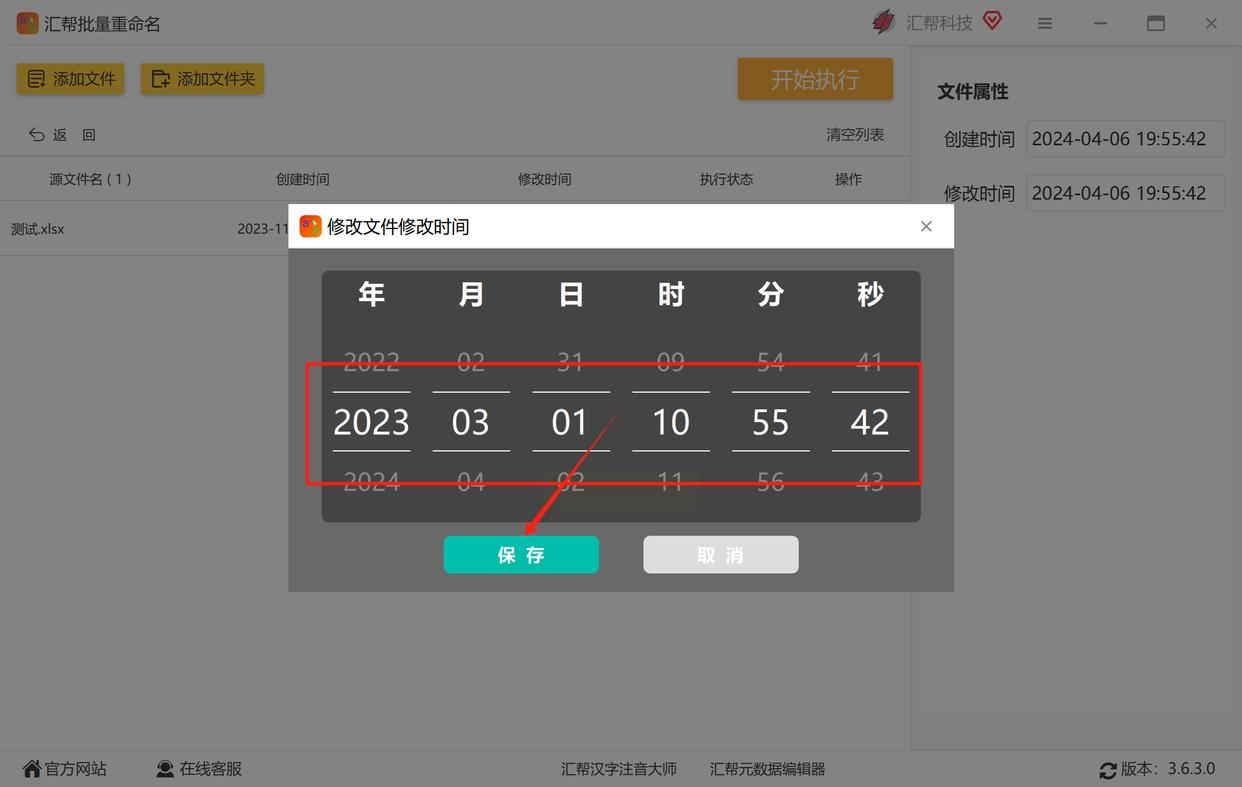
5. 执行修改:两个时间都设置好后,点右下角的"开始执行",软件就会默默帮你改所有文件的时间了。
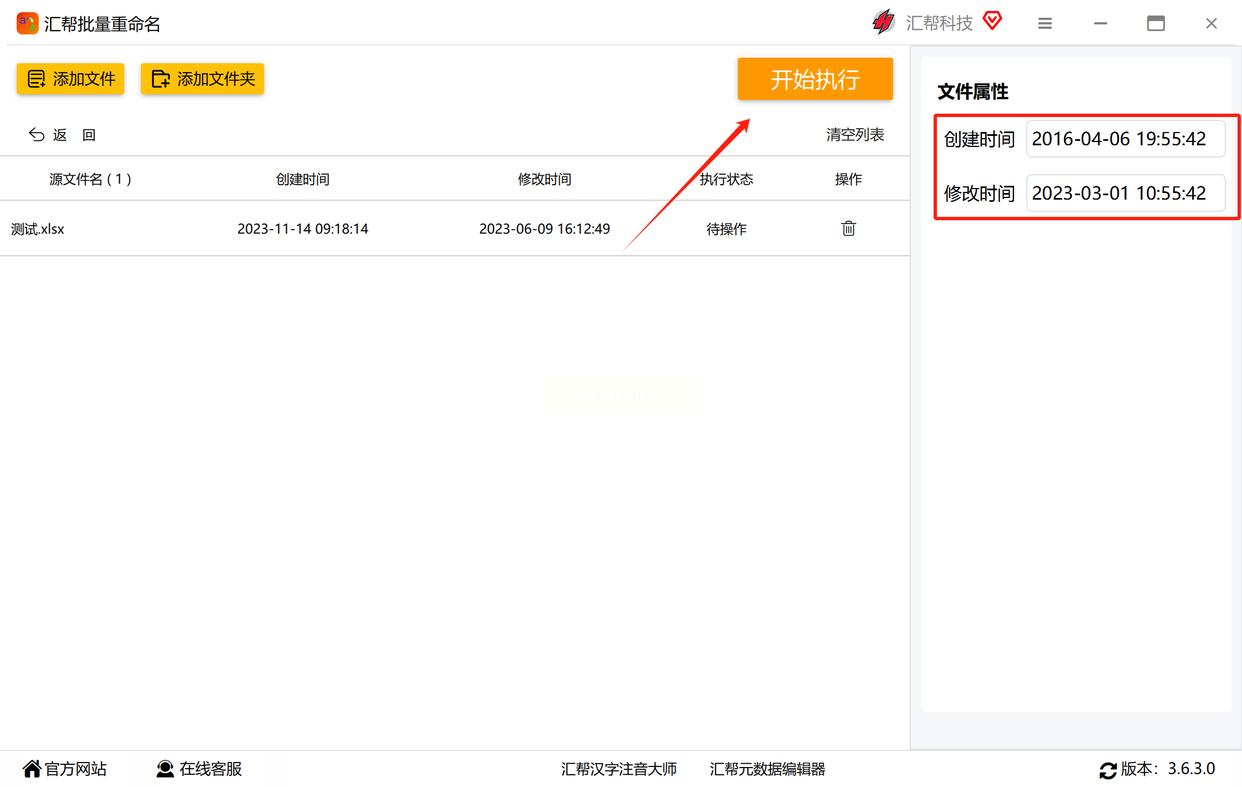
6. 验证结果:等提示"操作成功"后,去文件位置看,右键文件属性,对比修改前后的时间,是不是全都改好了?
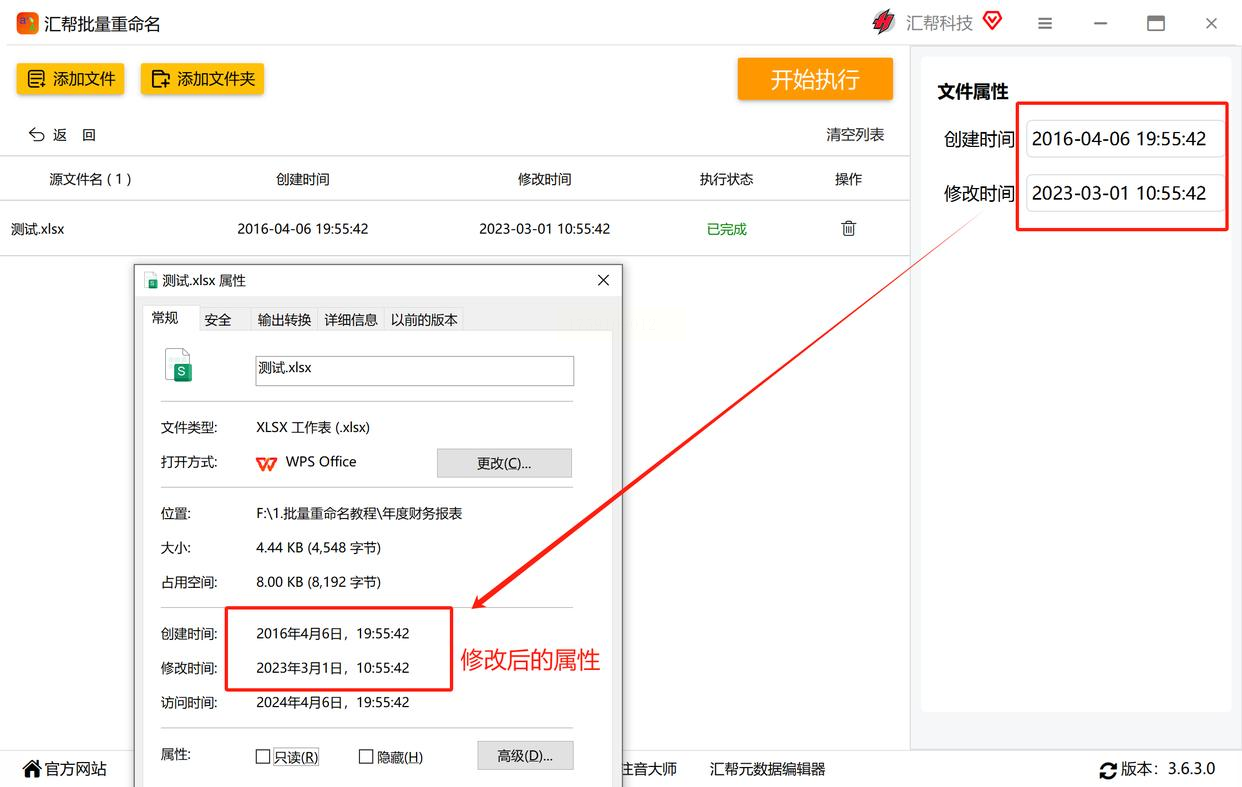
这个方法不需要额外软件,直接改电脑系统时间就行,适合临时改单个文件,就是记得改完恢复系统时间!
操作步骤:
1. 关闭目标Excel文件:确保要改时间的Excel文件已经完全关掉了,不然改不了。
2. 改系统时间:右键点任务栏右下角的时间,选"调整日期和时间"。关掉"自动设置时间",然后手动把系统时间改成你想要的时间,比如改成明天早上8点。
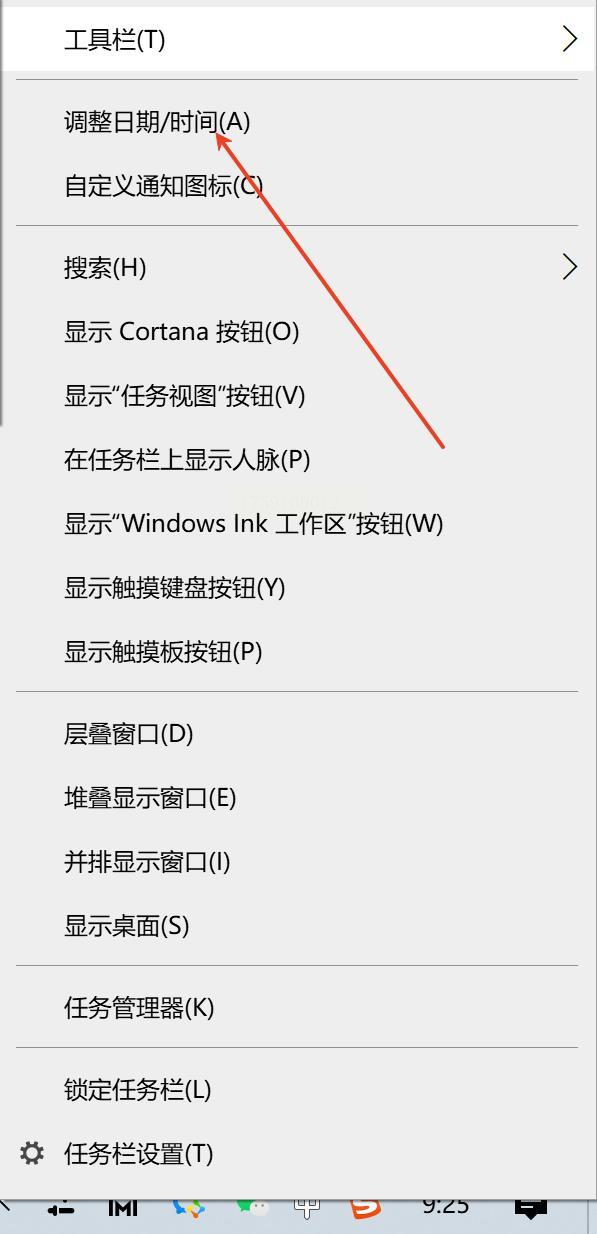
3. 打开Excel文件改点东西:重新打开Excel文件,随便改点小内容,比如在某个单元格加个空格,然后保存。
4. 恢复系统时间:改完文件后,再去系统时间那里,打开"自动设置时间",把系统时间调回正确的。不然以后你的电脑时间都不准了,会影响其他文件的哦!
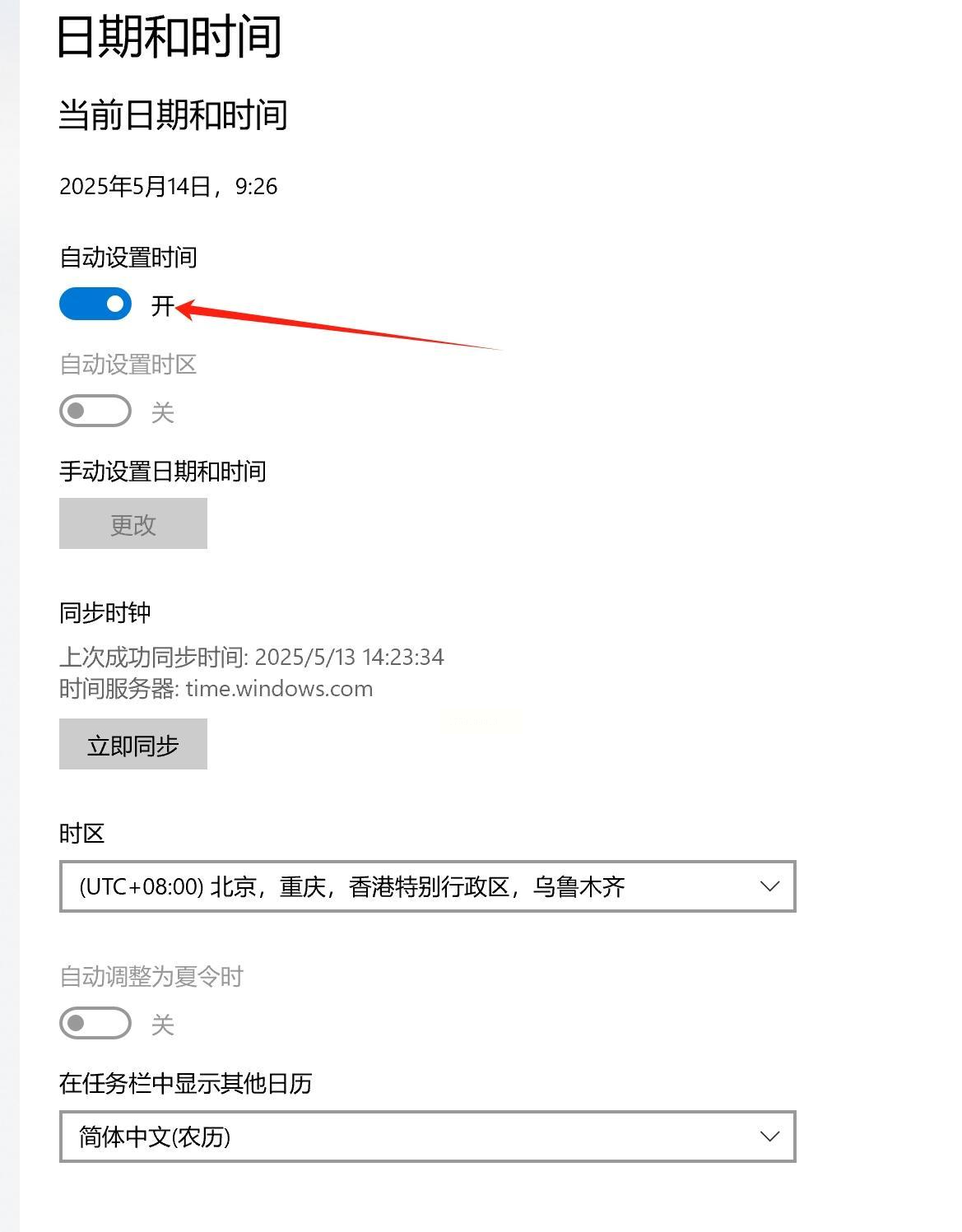
【这些坑别踩!】
1. 别改系统时间后不恢复:如果只改Excel时间但不改回系统时间,其他文件的时间都会乱掉,以后可能还会导致系统时间错误!
2. 别用工具改太离谱的时间:比如改个十年前的时间,被别人发现会显得很假,一般改最近几天的时间就差不多了。
3. 合规问题:如果是工作中的正式文件,最好跟领导说一声,不然改时间可能违反公司规定哦!
【学会这些,你能收获啥?】
1. 版本管理超清晰:改好时间后,同事一看就知道谁在什么时候改了文件,协作效率up up!
2. 应对紧急场景:比如客户突然要最新版本,但文件时间是上周的,改个时间秒变最新版,再也不怕被催了!
3. 批量处理小能手:用汇帮系列工具批量改时间,再也不用一个个文件手动操作,解放双手!
Excel时间修改其实没那么难,掌握这4个方法,不管是单个文件还是批量处理都能搞定!汇帮元数据编辑器和FileTimeTool是最快的工具,系统时间大法最基础但不用安装软件。记得改完时间后恢复系统时间,不然容易出问题哦~如果还有其他问题,评论区喊我,我再帮你支支招!祝大家办公愉快,时间管理大师就是你!
如果想要深入了解我们的产品,请到 汇帮科技官网 中了解更多产品信息!
没有找到您需要的答案?
不着急,我们有专业的在线客服为您解答!

请扫描客服二维码